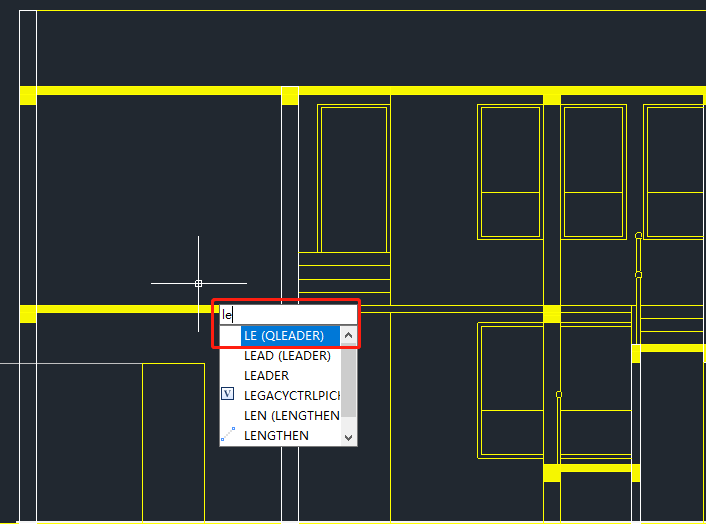CAD命令是绘图很重要的一部分,命令行能保存使用者的操作路径也能提示下一步如何操作,是很实用的步骤,CAD引线标注命令也是很重要的一个命令,下面我们就介绍一下如何操作CAD的引线标注命令。
CAD引线标注命令
命 令 行:DIMleader/Leader
创建连接注释与几何特征的引线。命令行提示及操作步骤如下:
指定引线起点: 指定第一个点
指定下一点: 指定第二点
指定下一点或[注释(A)/ 格式(F)/放弃(U)/<注释]>: 指定第三点,或输入选项,或按 ENTER 键根据提示输入注释文字。
注释(A)
在引线的末端插入注释。 注释可以是单行文字也可以是多行文字,包含形位公差的特征控制框或块。
输入注释文字的第一行或 <选项>: 输入文字或直接按 ENTER 键设置选项
在命令行提示下输入文字,这些文字内容会自动放置在引线的末端。输入文字后按 ENTER 键结束命令前,将不断重复提示输入其他文字行,直到按两次 ENTER 键结束命令为止。
如果在“注释”提示下没有首先输入文字而直接按 ENTER 键,将显示以下提示:
输入注释选项 [公差(T)/副本(C)/块(B)/无(N)/多行文字(M)] <多行文字>:
在引线末端插入多行文字。选择此选项,将打开“多行文本编辑器”对话框,用户可在该对话框中输入文字,并修改文字的样式。
公差(T)
选择此选项后,将打开“几何公差”对话框,在该对话框中创建基准标识符和基准标注注释。
复制(C)
复制文字、多行文字对象、带形位公差的特征控制框或块,并且将副本连接到引线的末端。 副本与引线是相关联的,因此如果复制的对象移动,引线末端也将随之移动。 钩线的显示取决于被复制的对象。
选择要复制的对象:选择对象
块(B)
在引线末端插入块。块参照插入到自引线端点的偏移处,并与该引线发生关联,即如果引线端点发生移动,则块随之一起移动。不显示钩线。
无(N)
不给引线添加任何注释而终止命令。
格式(F)
控制绘制引线的方式以及引线是否带有箭头。
输入引线格式选项 [样条曲线(S)/直线(ST)/箭头(A)/无(N)] <退出>: 输入选项或按 ENTER 键以返回上一提示
每输入一个选项后,都将重复显示“指定下一点”提示。
指定下一点或[注释(A)/ 格式(F)/放弃(U)/<注释]>: 指定下一点,或输入选项,或按 ENTER 键。
CAD引线标注命令在CAD绘图的时候经常会用到,对于很多初学者来说这个概念可能比较陌生,所以通过本文介绍之后,初学者们应该有了一定了解,后续只要经常练习,这个功能大家必定能够熟练掌握。